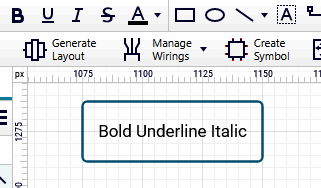글꼴 및 텍스트 수정

에Capital X Panel Designer , 모든 도형은 그룹의 하위 도형을 포함하여 텍스트를 가질 수 있습니다. 도형에 대한 텍스트를 입력하려면 텍스트를 선택하고 입력하기 만하면됩니다.
글꼴 군 설정
글꼴 모음을 설정하려면 :
* 포인터 도구로 도형 선택 * 글꼴 패밀리 아이콘을 클릭하고 글꼴을 선택하십시오.

나만의 웹 및 사용자 정의 글꼴 추가
Capital X Panel Designer도면에서 사용할 수있는 글꼴 목록을 제공합니다. 또한 사용자 정의 글꼴 대화 상자를 통해 고유 한 글꼴을 추가 할 수도 있습니다. 현재 Google 글꼴 만 허용되며 웹 글꼴을 더 추가하기 위해 노력하고 있습니다.
반면, 사용자 정의 글꼴을 추가하고 내에서 사용하려면Capital X Panel Designer , 글꼴 업로드를 클릭하면 자신의 글꼴을 업로드할 수 있는 대화 상자가 열립니다.
사용자 정의 글꼴 권한은 그리기 권한을 상속합니다. 예를 들어 사용자 정의 글꼴이 Home 의 개인 도면에 업로드 된 경우 글꼴은 개인 글꼴이므로 사용자 만 액세스 할 수 있습니다.
사용자 정의 글꼴이 팀 도면에 업로드 된 경우 글꼴은 팀 글꼴이며 팀간에 공유됩니다.
현재 woff 및 ttf 글꼴 형식만 지원되며 더 많은 글꼴 형식을 지원하기 위해 노력하고 있습니다.
사용자 정의 글꼴을 추가하려면 글꼴 파일을 편집기로 끌어서 놓을 수도 있습니다.

글꼴 크기 설정
글꼴 크기를 설정하려면 :
* 포인터 도구로 도형 선택 * 글꼴 크기 아이콘을 클릭하고 글꼴 크기를 선택하거나 입력합니다.
또는 키보드를 사용하여 다음을 누를 수 있습니다.
- Ctrl + Shift + . 글꼴 크기를 늘리려면
- Ctrl + Shift + , 글꼴 크기 줄이기
글꼴 크기 조정에는 pt 및 px 단위가 모두 허용됩니다.
텍스트 정렬 설정
텍스트 정렬을 설정하려면 :
* 포인터 도구로 도형 선택
- 텍스트 정렬 아이콘을 클릭하고 필요한 정렬을 선택하십시오.

포지셔닝 텍스트
텍스트를 배치하려면 :
- 도형을 클릭 한 다음 텍스트 블록 도구를 클릭합니다.
- 텍스트 블록을 원하는 위치로 드래그
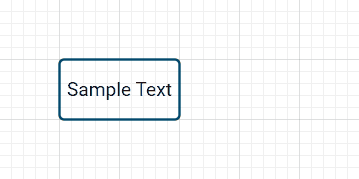
텍스트 패딩 수정
텍스트 패딩을 수정하려면 :
- 도형을 클릭 한 다음 텍스트 블록 도구를 클릭합니다.
- 텍스트 블록 드래그 및 크기 조정
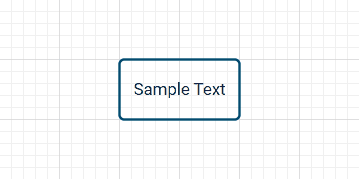
텍스트 만들기
텍스트를 생성하려면 :
* 텍스트 블록 도구를 클릭하고 드래그 한 다음 멀리 입력
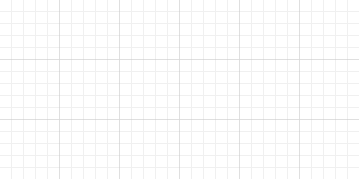
개요 텍스트
텍스트 개요를 설정하려면 :
- 그에 따라 텍스트 및 스타일 만들기
- 마우스 오른쪽 버튼을 클릭하고 Operations | 개요 텍스트
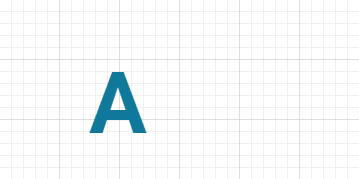
See also
텍스트에 둥근 배경 설정
텍스트에 둥근 배경을 설정하려면 :
- 텍스트 블록 도구를 클릭 한 다음 배경색이있는 텍스트를 클릭합니다. * 둥근 모서리 도구를 클릭하고 둥근 모서리의 크기를 선택합니다.
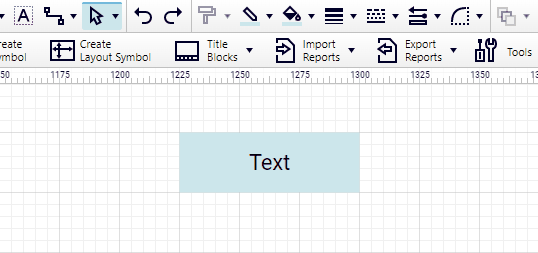
See also
텍스트 찾기 및 바꾸기
텍스트를 찾으려면 :
- Ctrl + F (또는 Mac의 경우 Cmd + F)를 누르고 키워드를 입력 한 다음 Enter 키를 누릅니다 .
- 계속해서 Enter 키 를 누르면 다음 일치 키워드가 표시됩니다.
텍스트를 바꾸려면 :
- 키워드를 입력하고 Enter 키 를 눌러 검색하십시오.
- 키워드가 강조 표시되면 "바꿀 내용"필드에 입력 할 수 있습니다. * 교체 하려면 교체 버튼을 클릭하십시오.
- 모두 바꾸기 버튼을 사용하여 모든 키워드를 바꿀 수 있습니다.

텍스트에 서식있는 텍스트 스타일 설정
텍스트에 서식있는 텍스트 스타일을 설정하려면 :
- 도형을 클릭 한 다음 F2 키를 눌러 텍스트 편집기로 들어갑니다.
- 일부 텍스트를 선택하십시오.
- 선택한 텍스트에 텍스트 스타일을 적용합니다.